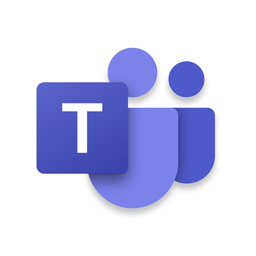microsoft office visio 2016 64位下载 免费完整版
特别软件- 软件大小:2.14G
- 软件语言:简体中文
- 更新时间: 2021-12-24
- 软件类型:国产软件
- 运行环境:win系统
- 软件等级 :
大雀下载地址
- 介绍说明
- 下载地址
- 相关推荐
microsoft office visio 2016 64位是微软旗下一款专业性极强的流程图软件。microsoft office visio旨在为用户提供高效实用的流程图制作服务,界面直观简洁,拥有大量专业的预设模板,包括流程图、网络图、组织结构图等,其强大的功能能够将复杂的信息程序化、步骤化,为用户更好的整合工作思路,同时还支持图表分享多人协作。
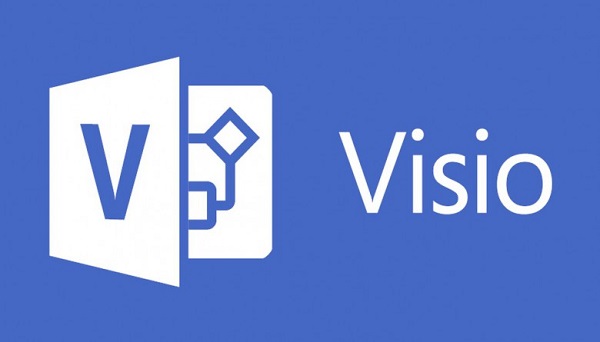
Microsoft Office Visio帮助您创建具有专业外观的图表,以便理解、记录和分析信息、数据、系统和过程。
大多数图形软件程序依赖于艺术技能。然而,在您使用 Visio 时,以可视方式传递重要信息就像打开模板、将形状拖放到绘图中以及对即将完成的工作应用主题一样轻松。Office Visio 2010中的新增功能和增强功能使得创建 Visio 图表更为简单、快捷,令人印象更加深刻。
借助熟悉的 Office 体验,通过 Visio 可以轻松直观地创建流程图、网络图、组织结构图、工程设计以及其他使用现代形状和模板的内容。
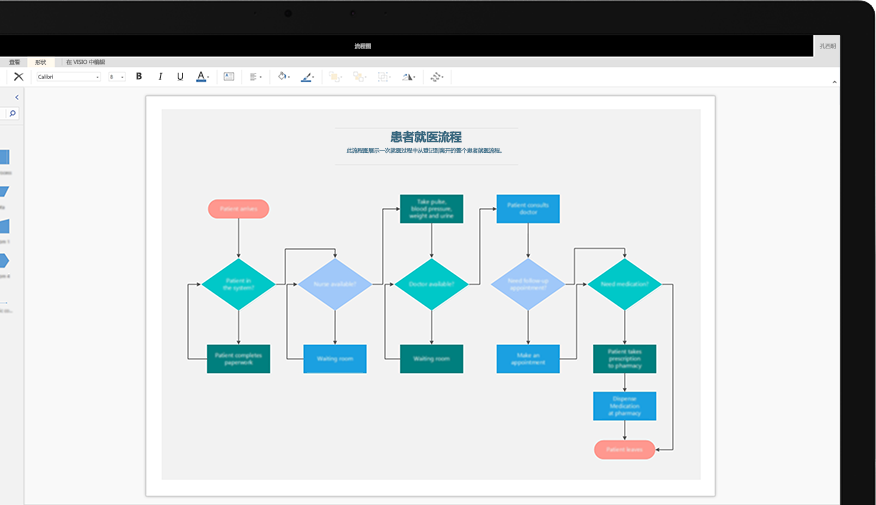
与他人协作并无缝共享流程图
通过 Visio 可以对图表进行协作,以包括所有利益相关者的见解。借助 Office 365*,现在多个团队成员可以同时在一个 Visio 图表上工作,从而减少额外的时间和精力。
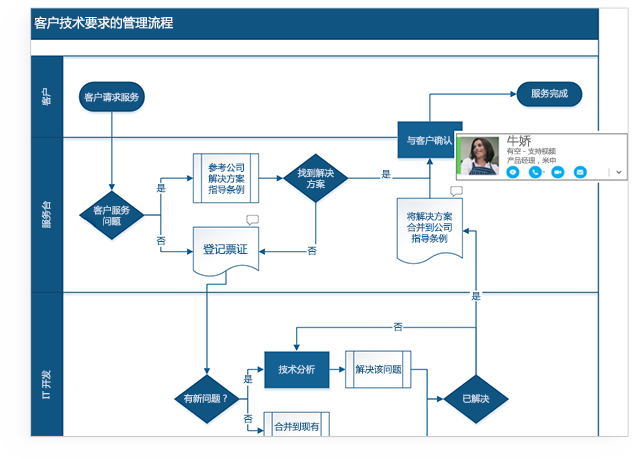
将流程图连接到实时数据以更快地做出决策
使用实际可视化对象传达实时数据。在 Visio 中或者利用 Office 365* 应用和服务,将形状和图表链接到常用源文件,并通过应用的形状格式设置,自动更新以反映基础数据更改。
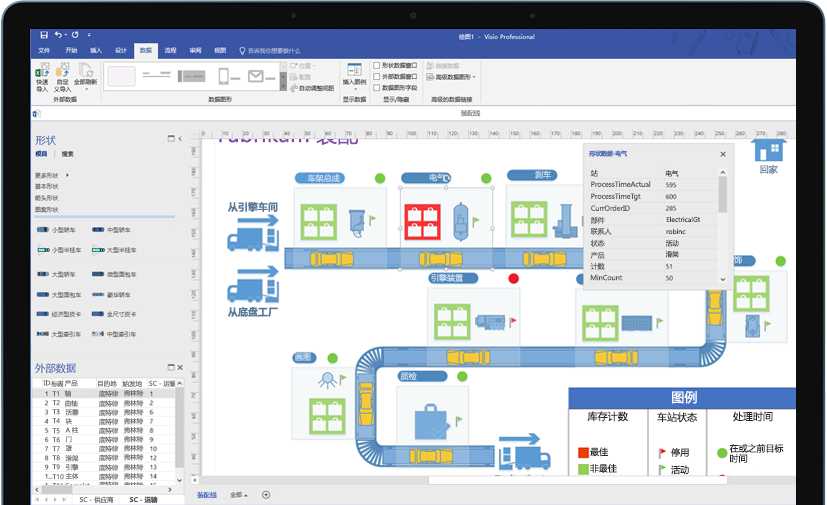
通过 Visio Online 在常用浏览器中创建和共享图表
重新创建流程图、映射 IT 网络、构建组织结构图或记录业务流程,Visio Online 有助于从任意位置可视化工作,帮助团队通过 Web 浏览器查看或评论图表。
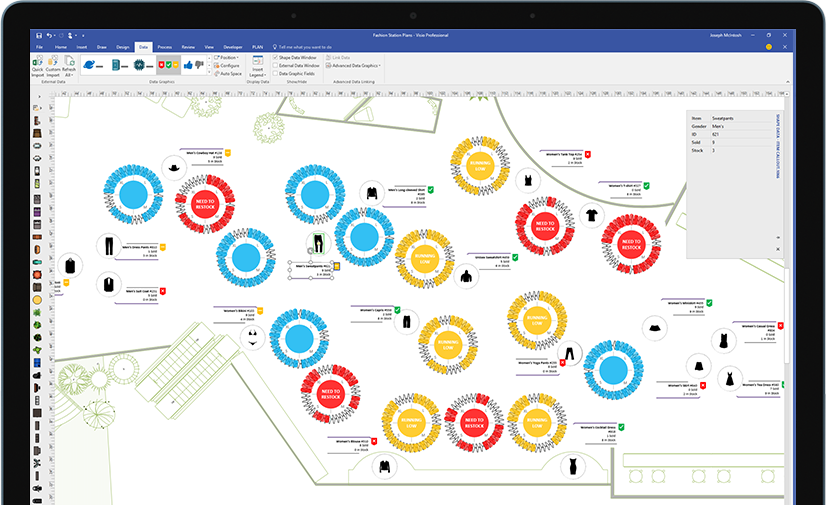
通用模板和数千种形状:使用 Visio 中任一预构建模板,通过现成的形状提高工作效率。
支持行业标准:利用符合行业标准的模板,如业务流程模型和标注 (BPMN) 2.0 和电气与电子工程师协会 (IEEE)。
智能形状:使用可视化提示准确表示 Visio 形状中嵌入的元数据。可视化内容会随维度等元数据更改而自动更新。
可导入 DWG 文件:将数据或智能形状添加到已导入的 AutoCAD 设计(最高支持 DWG 2010),轻松简化或增强高级可视化。
轻松入门
快速入门:使用入门图表以及有助于了解基本功能的上下文提示和技巧快速入门。
轻松的流程图绘制体验:以直观的方式(保留元数据和形状的连接)进行常见的图表绘制活动,例如更改形状、自动对齐和定位或复制和对页面重新排序。
直观的搜索:使用“操作说明搜索”搜索栏快速查找 Visio 中的有用功能。
内置主题和效果:利用强大的效果和主题自定义图表,只需点击几下鼠标即可为设计应用截然不同的外观。
通过数据链接实现图表的实用性
实时数据覆盖:在组织结构、IT 网络、制造厂或复杂业务流程环境中实现实时数据的可视化,一目了然地把握整体情况。
从数据到图表:利用简单的向导使用数据从组织结构图开始自动创建图表。
数据图形:利用数据图形(如生动的图标、符号、颜色和条形图)揭示数据规律和含义。
一站式数据链接:利用与 Excel 表格的一站式连接新功能,只需单击一下即可完成数据图形交换。
数据刷新: 数据始终保持最新状态。将图表连接到数据源,手动或定期刷新数据。
在整个流程中进行协作
应用内的评论:轻松获取或提供有关图表或形状的反馈。
共同创作 :通过多人同时绘制同一个图表,可更快地完成图表绘制。
与 Skype for Business 集成:通过 Skype for Business 等集成通信工具轻松进行协作。在 Visio 中即可使用语音、视频或聊天功能,无需在应用之间进行切换。
受保护的图表:使用 Microsoft 文件保护技术保护敏感信息。
提供统一的版本
轻松共享图表:通过浏览器,与组织中的所有人轻松共享图表以保持一致性。实现最佳做法、策略或未来蓝图的可视化,提高符合性和效率。
访问不受地点限制:随时随地通过浏览器或 iPad® 应用访问图表和流程。
完全保真:使用新的 Web 应用和 iPad 应用通过直观的平移和缩放操作,查看完全保真的图表。
运营仪表板:使用新的 Web 应用,让整个组织直观了解基于实际流程和计划的最新运营见解。
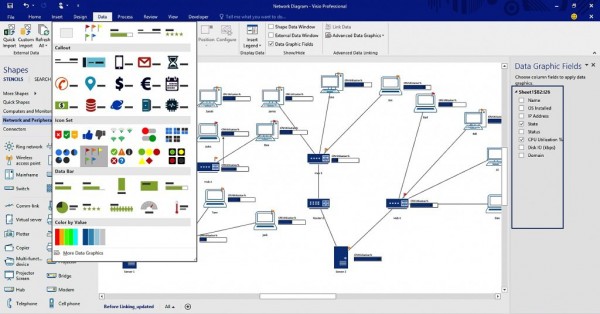
内存:2GB RAM
硬盘:3GB可用磁盘空间
显示器:1280x800屏幕分辨率
图形:图形硬件加速要求使用DirectX10图形卡。
操作系统:Windows7SP1到Windows10,仅限32位或64位操作系统
完了之后解压出来,因为是原版镜像,解压方法看下面经验
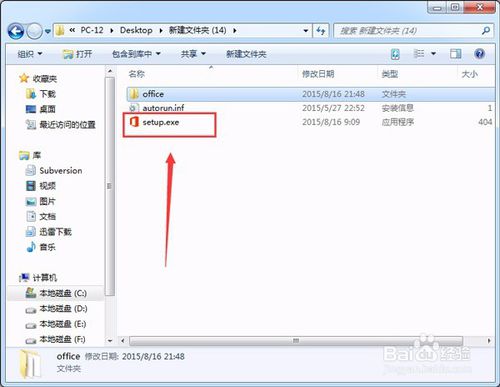
visio 2016 解压完了以后 会看到一个setup安装文件和 office目录;
在office目录里有32位和64位的安装程序,根据自己电脑的系统位数选择性安装。如果直接点击外面的setup那么就默认32位的安装了

visio2016 的安装包可能比较慢,这里科普一下,
安装visio过程中显示的是office图标,这是因为都是microsoft产品。所以图标一直。但是visio不是office组件,就是不包含在office里面的。独立的产品。
不要以为自己装错了。
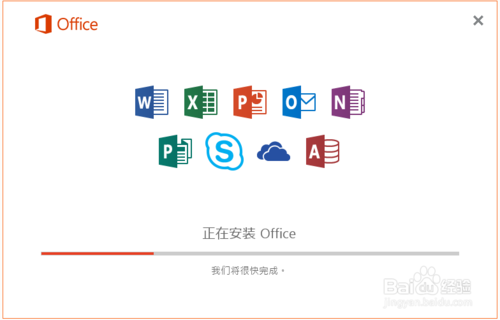
安装完了visio2016以后,这里会提示关闭,选择关闭即可。就可以打开visio文件了。
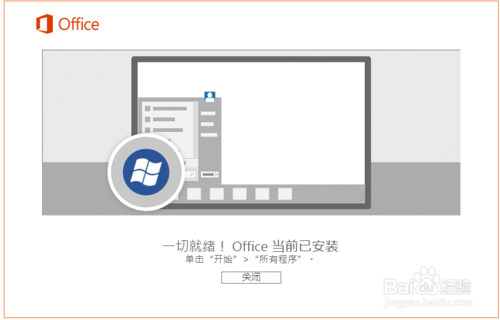
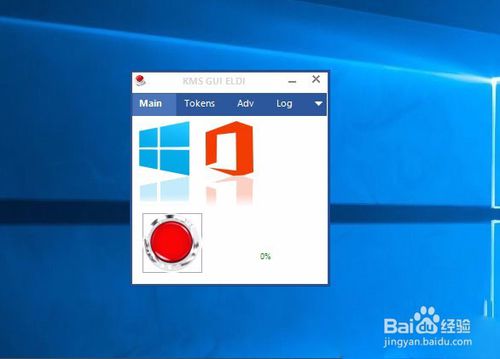
完成visio2016的激活后,现在打开visio文件,接收下协议选项即可。
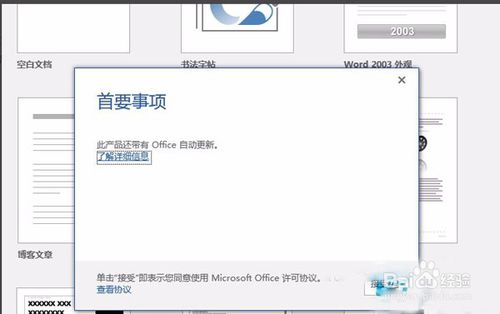
然后点击左上角的文件 —>账户可以看出激活状态。零售版本的正常激活是不会有更改密钥的选项的,除非装了破解程序。
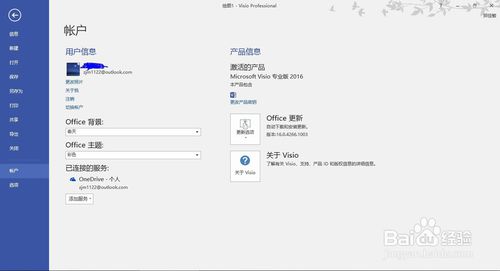
现在就可以正常的使用visio了。
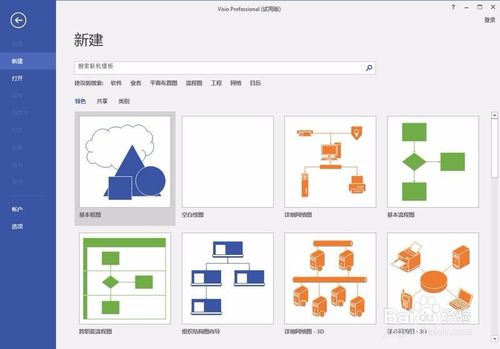
单击“开始”按钮,键入Visio,然后单击 Visio 图标以打开程序。(如果已打开 Visio,请单击“文件”>“新建”。)
查看入门图表
深入了解并开始自行创建内容前,我们将展示 Visio 提供的多个入门图表。通过这种方式,可了解程序中的图表的观感。
1.单击“类别”。
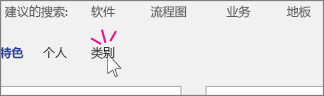
2.单击“流程图”。
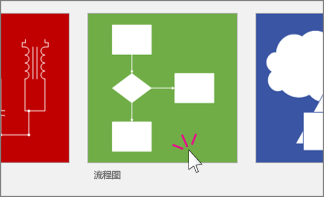
3.现在请注意本步骤:单击“基本流程图”缩略图。
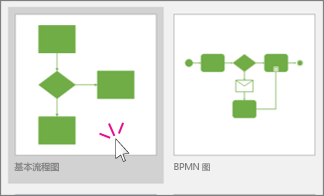
4.下面介绍此对话的全部内容。
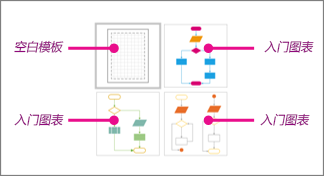
如果有一些使用 Visio 的经验(如制作多个实践图表后),则选择空白模板。但是如果没有任何经验,请选择其他三个入门图表之一。
5.双击某一入门图表缩略图。
6.这是一个入门图表。Visio 2016 随附许多入门图表,可提供创意和示例。你可以通过键入自己的文本,添加自己的形状等对此入门图表进行自定义。此外,请参阅提示和技巧。这些可帮助你使用图表。
7.下面打开另一个入门图表。单击“文件”>“新建”>“类别”>“网络”。
8.单击“基本网络”缩略图。
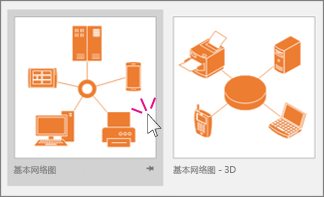
9.双击两个入门图表缩略图其中之一。
这是 Visio 可执行操作的又一示例。在自己的程序中,转到“文件”>“新建”>“类别”,并浏览 Visio 中的各种入门图表。并非所有图表都拥有这些操作,但许多最常用的图表拥有。
Visio 的三个基本信息
好了,现在深入了解并使用图表。如上所示,有各种各样的 Visio 图表,包括组织结构图、网络图、工作流程图和家庭或办公室规划图。但使用相同是三个基本步骤,几乎可以创建所有图表:
1.打开空白模板。
2.拖动形状并将其连接。
3.向形状添加文本。
在下面的步骤中,你将使用以下三种基本功能创建基本流程图。
步骤 1:打开空白模板
在 Visio 中,通常从空白模板开始。你无需从空白模板开始,可以选择入门图表,然后对其进行修改。但有时,你想要彻底从头开始。
1.单击“文件”>“新建”>“类别”>“流程图”。
2.单击“基本流程图”,然后双击空白选项:
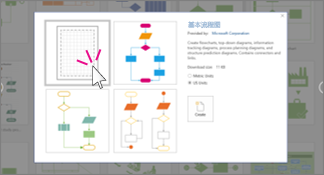
3.现在空白流程图已就绪,可进行操作。屏幕将与下图类似。
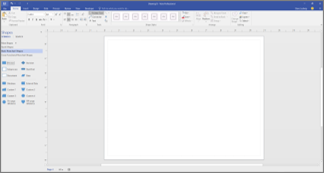
4.Visio 程序有三个主要区域:功能区、“形状”窗口和页面本身。
顶部为功能区选项卡,左侧为“形状”窗口,右侧为“页面”
功能区包含 Visio 中的所有选项卡。更改文本大小、切换到其他绘图工具等都位于其中。
“形状”窗口包含模具和形状。稍后将对此进行详细介绍。
页面本身是用于放置和连接形状的位置。
提示:
如果屏幕不与上述类似,请尝试以下一个或多个操作:
如果看不到整个功能区,双击顶部的“开始”选项卡。
如果看不到“形状”窗口,单击展开箭头 展开形状箭头 以使“形状”窗口变大。
关闭可能打开的任何其他窗格和窗口。
最大化或调整 Visio 窗口大小以使其在屏幕上变大。
在“视图”菜单上,单击“适应窗口大小”。
第 2 步:拖动并将形状连接在一起
若要创建图表,请从“形状”窗口拖动图形开始。然后添加形状并将其连接。可通过多种方法连接形状,但现在我们将介绍如何使用自动连接箭头。随后将对其进行介绍。
1.将“开始/结束”形状拖至绘图页上,然后松开鼠标按钮。
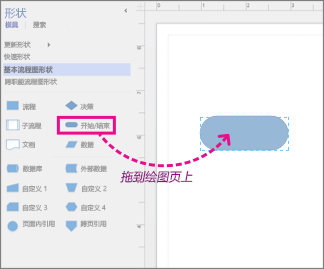
2.将指针放在形状上,以便显示蓝色的“自动连接”箭头。
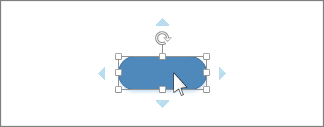
3.将指针移到蓝色箭头上,蓝色箭头指向第二个形状的放置位置。
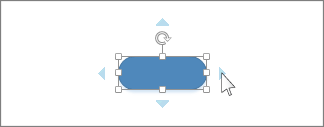
4.在浮动工具栏上,单击正方形“流程”形状。
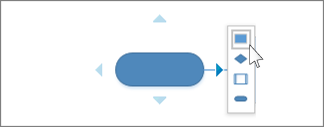
“流程”形状即会添加到图表中,并自动连接到“开始/结束”形状。
继续通过此方式添加形状,直到页面上约有四五个。
提示:
如果要添加的形状未出现在浮动工具栏上,则可以将所需形状从“形状”窗口拖放到蓝色箭头上。对,将形状拖至蓝色自动连接箭头上方即可。新形状即会连接到第一个形状,这与在浮动工具栏上单击形状的效果一样。
使用“自动连接”箭头可连接绘图中已经存在的两个形状。拖动一个形状中的“自动连接”箭头,再将它放到另一个形状上。您可以获得从第一个形状到第二个形状的箭头。
第 3 步:向形状添加文本
1.单击相应的形状并开始键入文本。您不需要双击以向形状中添加文本;在您键入时,文本将被添加到任何所选的形状中。
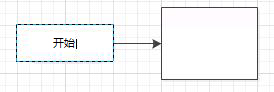
2.键入完毕后,单击绘图页的空白区域或按 Esc。
通过选择形状并键入,可以将文本添加到几乎所有形状,甚至连接线。
你可以在 Visio 中完成更多操作。自由使用形状、连接线和文本。然后,当你准备就绪后,请继续以下步骤。
向页面中添加文本
1.单击“开始”选项卡,然后单击“文本”工具。
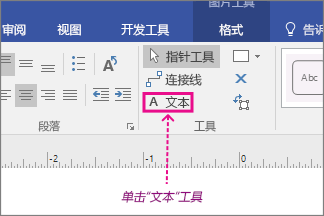
2.单击页面的空白区域。
将出现一个文本框。
3.键入想要添加到页面的文本。
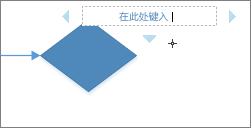
4.按 Esc。
5.在“开始”选项卡上,单击“指针工具”以停止使用“文本”工具。
此文本框现在已包含其他形状的特性。您可以选中此文本框,键入并更改文本,可以将其拖至页面的其他部分,并通过使用“开始”选项卡上的“字体”和“段落”组来设置文本格式。
打开Visio文件,我们在功能区域的最上方会看到很多的功能,在如图标注位置,是手工画图区域,这块区域的功能基本上都可以手工操作。
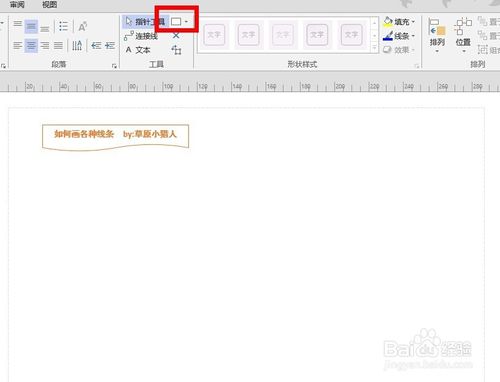
点击方框旁边下小三角,出现一个小框,里面就是我们可以手工绘制的各种图形,我们可以根据自己的需要来进行选择。
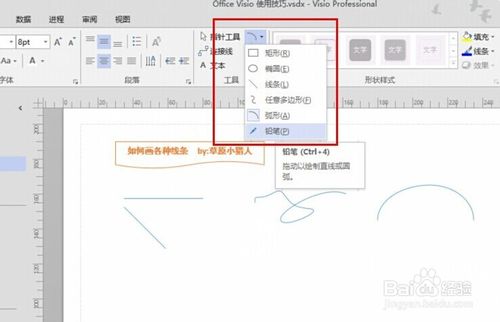
在绘图区域,我们选中自己的线条,上方区域有个线条的样式,这里面是可以修改自己刚刚所画线条的样式,小编这里选择几个样式。
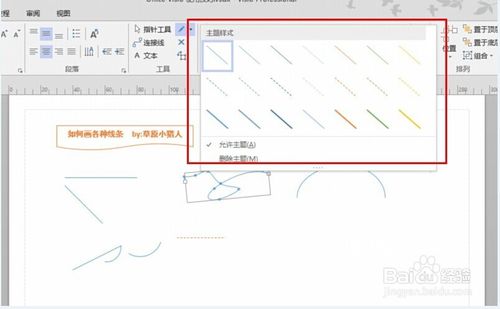
还是在屏幕的上方,在白色鼠标指针下面,那个功能是手工绘制箭头。选中后直接在绘制箭头。
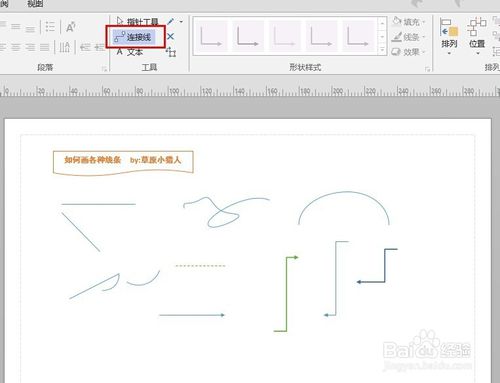
上面是最基本的线条与箭头的画法,还有一种是通过其他模版里面寻找箭头,直接拖入到自己的绘图区域即可。其实,第一种方式已经完全满足使用了。
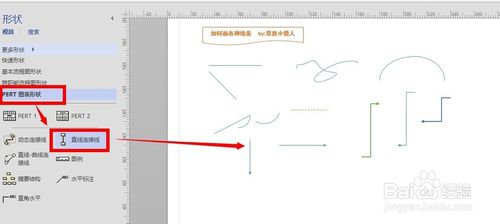
还有一种方法是在Visio中有模版提供箭头图, 具体位置见图示, 直接选中需要的箭头拖动到绘图区域即可.
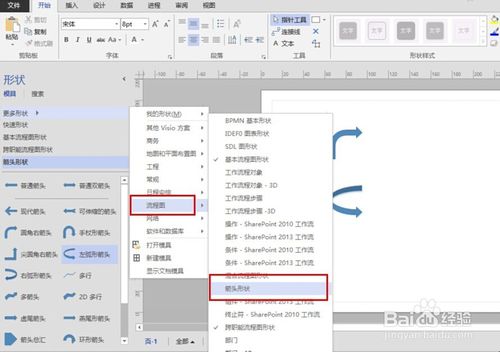
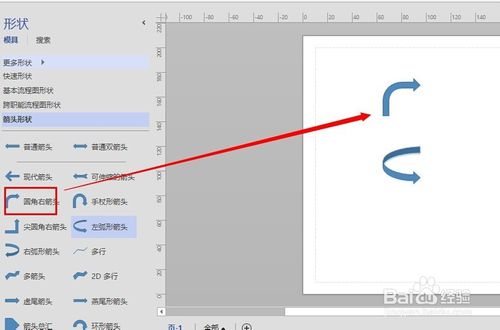
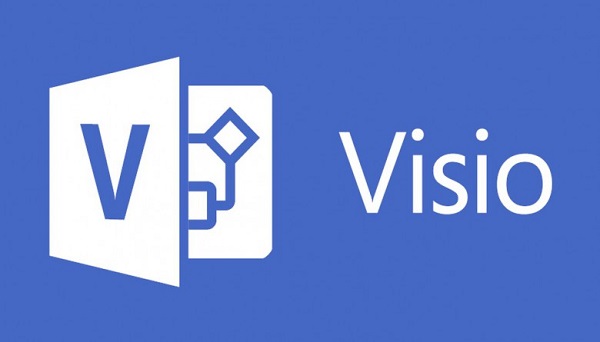
【基本介绍】
Office Visio 是office软件系列中的负责绘制流程图和示意图的软件,是一款便于IT和商务人员就复杂信息、系统和流程进行可视化处理、分析和交流的软件。使用具有专业外观的 Office Visio 图表,可以促进对系统和流程的了解,深入了解复杂信息并利用这些知识做出更好的业务决策。Microsoft Office Visio帮助您创建具有专业外观的图表,以便理解、记录和分析信息、数据、系统和过程。
大多数图形软件程序依赖于艺术技能。然而,在您使用 Visio 时,以可视方式传递重要信息就像打开模板、将形状拖放到绘图中以及对即将完成的工作应用主题一样轻松。Office Visio 2010中的新增功能和增强功能使得创建 Visio 图表更为简单、快捷,令人印象更加深刻。
【软件特点】
轻松创建专业流程图借助熟悉的 Office 体验,通过 Visio 可以轻松直观地创建流程图、网络图、组织结构图、工程设计以及其他使用现代形状和模板的内容。
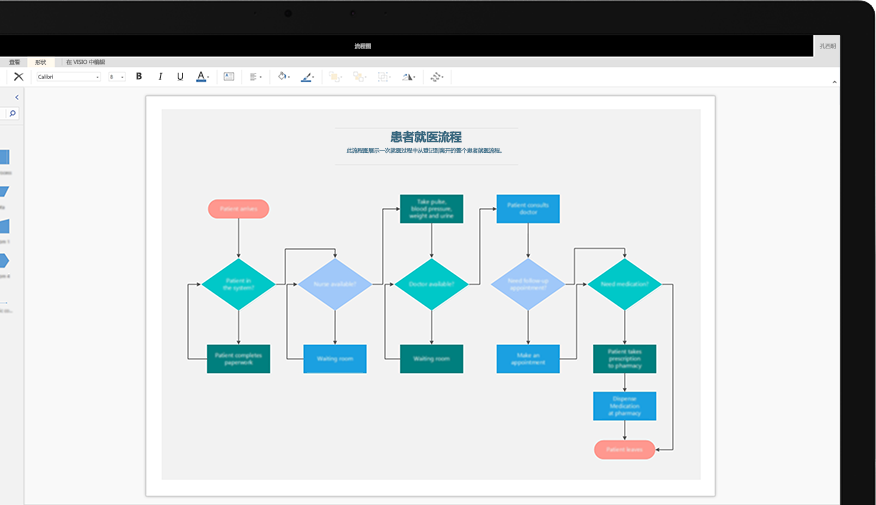
与他人协作并无缝共享流程图
通过 Visio 可以对图表进行协作,以包括所有利益相关者的见解。借助 Office 365*,现在多个团队成员可以同时在一个 Visio 图表上工作,从而减少额外的时间和精力。
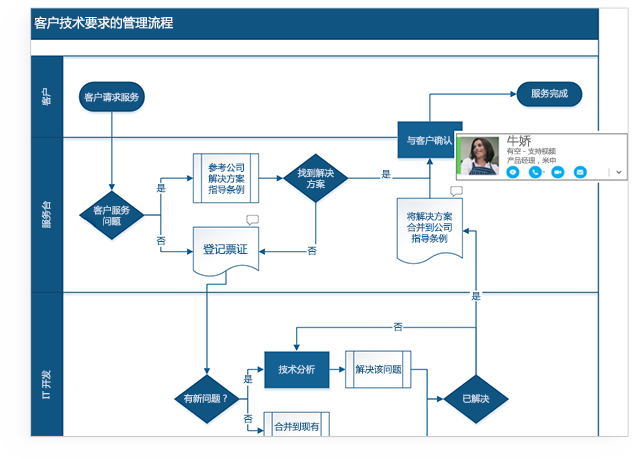
将流程图连接到实时数据以更快地做出决策
使用实际可视化对象传达实时数据。在 Visio 中或者利用 Office 365* 应用和服务,将形状和图表链接到常用源文件,并通过应用的形状格式设置,自动更新以反映基础数据更改。
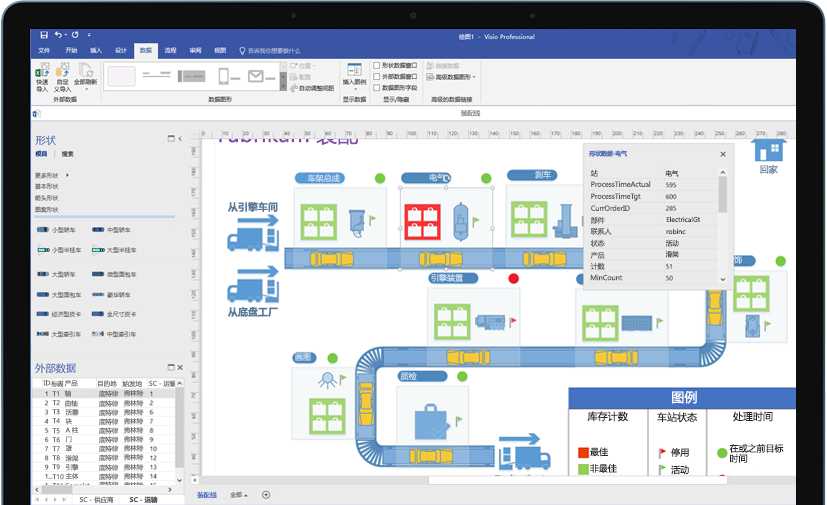
通过 Visio Online 在常用浏览器中创建和共享图表
重新创建流程图、映射 IT 网络、构建组织结构图或记录业务流程,Visio Online 有助于从任意位置可视化工作,帮助团队通过 Web 浏览器查看或评论图表。
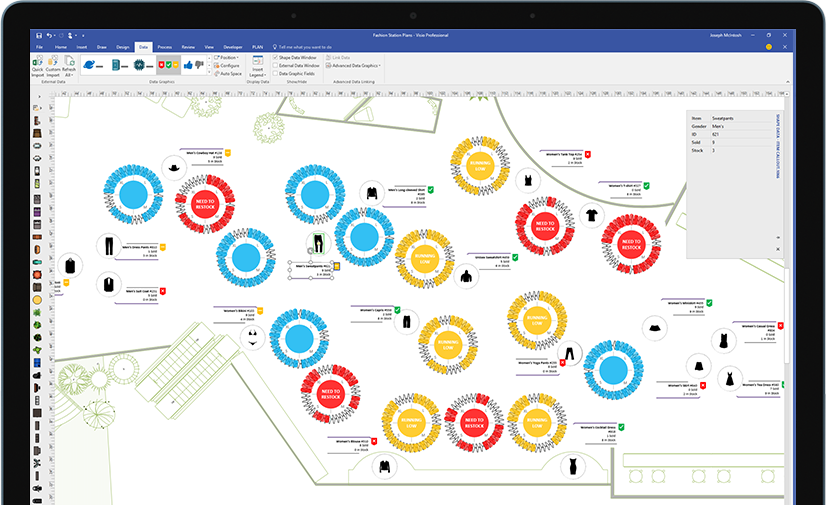
【软件功能】
以可视化方式创建任何内容通用模板和数千种形状:使用 Visio 中任一预构建模板,通过现成的形状提高工作效率。
支持行业标准:利用符合行业标准的模板,如业务流程模型和标注 (BPMN) 2.0 和电气与电子工程师协会 (IEEE)。
智能形状:使用可视化提示准确表示 Visio 形状中嵌入的元数据。可视化内容会随维度等元数据更改而自动更新。
可导入 DWG 文件:将数据或智能形状添加到已导入的 AutoCAD 设计(最高支持 DWG 2010),轻松简化或增强高级可视化。
轻松入门
快速入门:使用入门图表以及有助于了解基本功能的上下文提示和技巧快速入门。
轻松的流程图绘制体验:以直观的方式(保留元数据和形状的连接)进行常见的图表绘制活动,例如更改形状、自动对齐和定位或复制和对页面重新排序。
直观的搜索:使用“操作说明搜索”搜索栏快速查找 Visio 中的有用功能。
内置主题和效果:利用强大的效果和主题自定义图表,只需点击几下鼠标即可为设计应用截然不同的外观。
通过数据链接实现图表的实用性
实时数据覆盖:在组织结构、IT 网络、制造厂或复杂业务流程环境中实现实时数据的可视化,一目了然地把握整体情况。
从数据到图表:利用简单的向导使用数据从组织结构图开始自动创建图表。
数据图形:利用数据图形(如生动的图标、符号、颜色和条形图)揭示数据规律和含义。
一站式数据链接:利用与 Excel 表格的一站式连接新功能,只需单击一下即可完成数据图形交换。
数据刷新: 数据始终保持最新状态。将图表连接到数据源,手动或定期刷新数据。
在整个流程中进行协作
应用内的评论:轻松获取或提供有关图表或形状的反馈。
共同创作 :通过多人同时绘制同一个图表,可更快地完成图表绘制。
与 Skype for Business 集成:通过 Skype for Business 等集成通信工具轻松进行协作。在 Visio 中即可使用语音、视频或聊天功能,无需在应用之间进行切换。
受保护的图表:使用 Microsoft 文件保护技术保护敏感信息。
提供统一的版本
轻松共享图表:通过浏览器,与组织中的所有人轻松共享图表以保持一致性。实现最佳做法、策略或未来蓝图的可视化,提高符合性和效率。
访问不受地点限制:随时随地通过浏览器或 iPad® 应用访问图表和流程。
完全保真:使用新的 Web 应用和 iPad 应用通过直观的平移和缩放操作,查看完全保真的图表。
运营仪表板:使用新的 Web 应用,让整个组织直观了解基于实际流程和计划的最新运营见解。
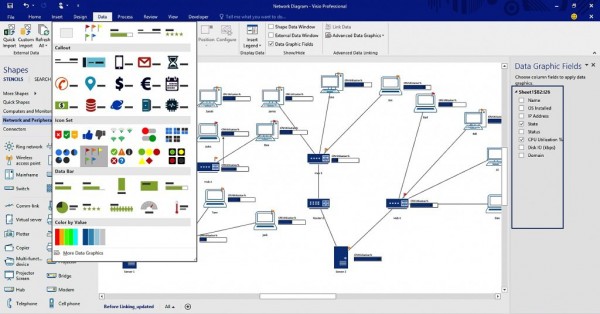
【系统要求】
处理器:具有SSE2支持的1GHz处理器内存:2GB RAM
硬盘:3GB可用磁盘空间
显示器:1280x800屏幕分辨率
图形:图形硬件加速要求使用DirectX10图形卡。
操作系统:Windows7SP1到Windows10,仅限32位或64位操作系统
【安装教程】
先下载到安装包完了之后解压出来,因为是原版镜像,解压方法看下面经验
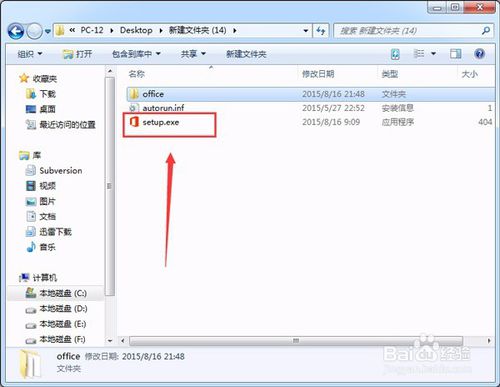
visio 2016 解压完了以后 会看到一个setup安装文件和 office目录;
在office目录里有32位和64位的安装程序,根据自己电脑的系统位数选择性安装。如果直接点击外面的setup那么就默认32位的安装了

visio2016 的安装包可能比较慢,这里科普一下,
安装visio过程中显示的是office图标,这是因为都是microsoft产品。所以图标一直。但是visio不是office组件,就是不包含在office里面的。独立的产品。
不要以为自己装错了。
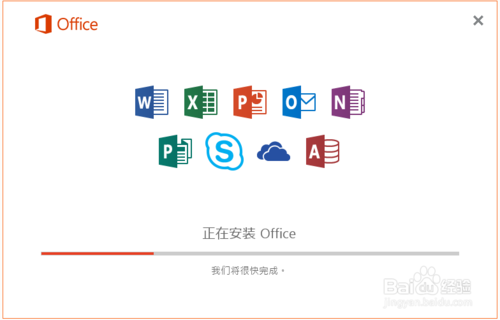
安装完了visio2016以后,这里会提示关闭,选择关闭即可。就可以打开visio文件了。
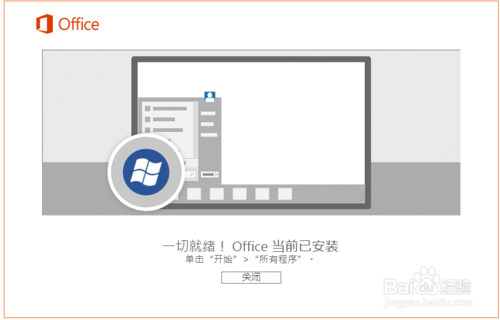
【激活方法】
目前激活免费的话就是通过kms破解程序了,这种激活最多只有180天,然后循环激活。安全性需要注意一下。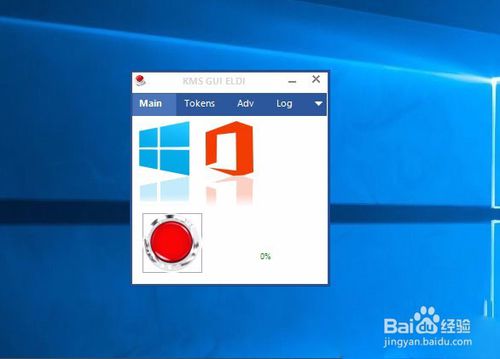
完成visio2016的激活后,现在打开visio文件,接收下协议选项即可。
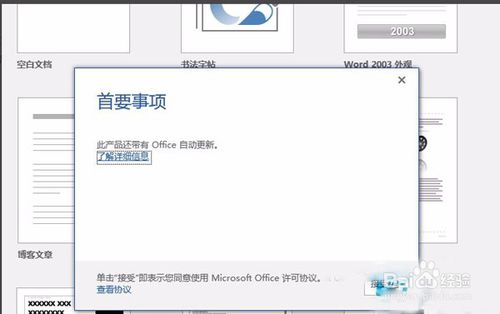
然后点击左上角的文件 —>账户可以看出激活状态。零售版本的正常激活是不会有更改密钥的选项的,除非装了破解程序。
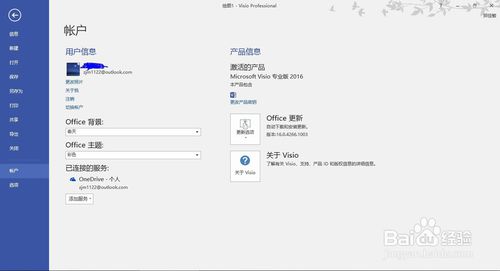
现在就可以正常的使用visio了。
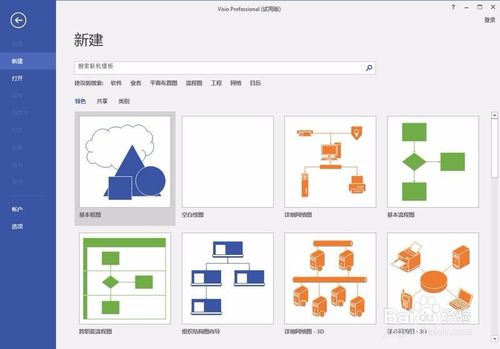
【使用教程】
启动 Visio单击“开始”按钮,键入Visio,然后单击 Visio 图标以打开程序。(如果已打开 Visio,请单击“文件”>“新建”。)
查看入门图表
深入了解并开始自行创建内容前,我们将展示 Visio 提供的多个入门图表。通过这种方式,可了解程序中的图表的观感。
1.单击“类别”。
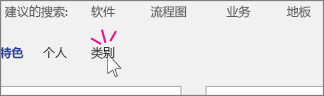
2.单击“流程图”。
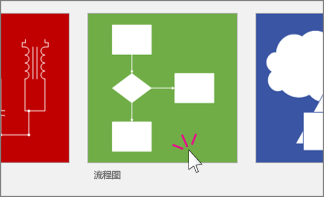
3.现在请注意本步骤:单击“基本流程图”缩略图。
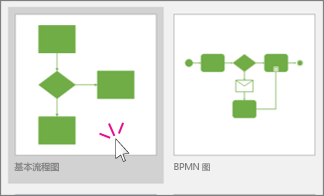
4.下面介绍此对话的全部内容。
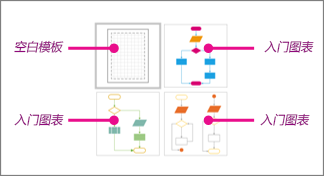
如果有一些使用 Visio 的经验(如制作多个实践图表后),则选择空白模板。但是如果没有任何经验,请选择其他三个入门图表之一。
5.双击某一入门图表缩略图。
6.这是一个入门图表。Visio 2016 随附许多入门图表,可提供创意和示例。你可以通过键入自己的文本,添加自己的形状等对此入门图表进行自定义。此外,请参阅提示和技巧。这些可帮助你使用图表。
7.下面打开另一个入门图表。单击“文件”>“新建”>“类别”>“网络”。
8.单击“基本网络”缩略图。
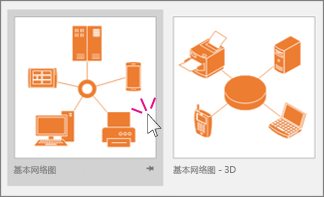
9.双击两个入门图表缩略图其中之一。
这是 Visio 可执行操作的又一示例。在自己的程序中,转到“文件”>“新建”>“类别”,并浏览 Visio 中的各种入门图表。并非所有图表都拥有这些操作,但许多最常用的图表拥有。
Visio 的三个基本信息
好了,现在深入了解并使用图表。如上所示,有各种各样的 Visio 图表,包括组织结构图、网络图、工作流程图和家庭或办公室规划图。但使用相同是三个基本步骤,几乎可以创建所有图表:
1.打开空白模板。
2.拖动形状并将其连接。
3.向形状添加文本。
在下面的步骤中,你将使用以下三种基本功能创建基本流程图。
步骤 1:打开空白模板
在 Visio 中,通常从空白模板开始。你无需从空白模板开始,可以选择入门图表,然后对其进行修改。但有时,你想要彻底从头开始。
1.单击“文件”>“新建”>“类别”>“流程图”。
2.单击“基本流程图”,然后双击空白选项:
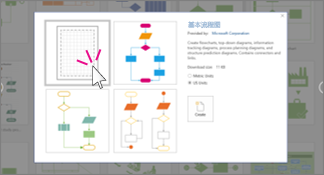
3.现在空白流程图已就绪,可进行操作。屏幕将与下图类似。
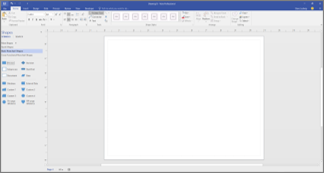
4.Visio 程序有三个主要区域:功能区、“形状”窗口和页面本身。
顶部为功能区选项卡,左侧为“形状”窗口,右侧为“页面”
功能区包含 Visio 中的所有选项卡。更改文本大小、切换到其他绘图工具等都位于其中。
“形状”窗口包含模具和形状。稍后将对此进行详细介绍。
页面本身是用于放置和连接形状的位置。
提示:
如果屏幕不与上述类似,请尝试以下一个或多个操作:
如果看不到整个功能区,双击顶部的“开始”选项卡。
如果看不到“形状”窗口,单击展开箭头 展开形状箭头 以使“形状”窗口变大。
关闭可能打开的任何其他窗格和窗口。
最大化或调整 Visio 窗口大小以使其在屏幕上变大。
在“视图”菜单上,单击“适应窗口大小”。
第 2 步:拖动并将形状连接在一起
若要创建图表,请从“形状”窗口拖动图形开始。然后添加形状并将其连接。可通过多种方法连接形状,但现在我们将介绍如何使用自动连接箭头。随后将对其进行介绍。
1.将“开始/结束”形状拖至绘图页上,然后松开鼠标按钮。
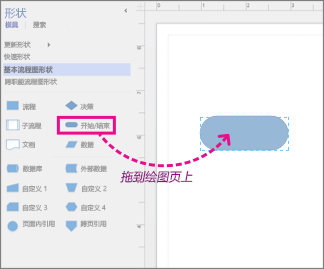
2.将指针放在形状上,以便显示蓝色的“自动连接”箭头。
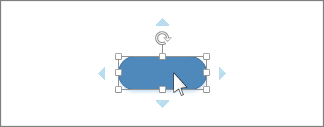
3.将指针移到蓝色箭头上,蓝色箭头指向第二个形状的放置位置。
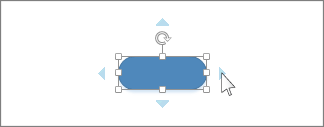
4.在浮动工具栏上,单击正方形“流程”形状。
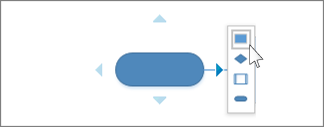
“流程”形状即会添加到图表中,并自动连接到“开始/结束”形状。
继续通过此方式添加形状,直到页面上约有四五个。
提示:
如果要添加的形状未出现在浮动工具栏上,则可以将所需形状从“形状”窗口拖放到蓝色箭头上。对,将形状拖至蓝色自动连接箭头上方即可。新形状即会连接到第一个形状,这与在浮动工具栏上单击形状的效果一样。
使用“自动连接”箭头可连接绘图中已经存在的两个形状。拖动一个形状中的“自动连接”箭头,再将它放到另一个形状上。您可以获得从第一个形状到第二个形状的箭头。
第 3 步:向形状添加文本
1.单击相应的形状并开始键入文本。您不需要双击以向形状中添加文本;在您键入时,文本将被添加到任何所选的形状中。
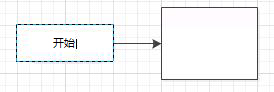
2.键入完毕后,单击绘图页的空白区域或按 Esc。
通过选择形状并键入,可以将文本添加到几乎所有形状,甚至连接线。
你可以在 Visio 中完成更多操作。自由使用形状、连接线和文本。然后,当你准备就绪后,请继续以下步骤。
向页面中添加文本
1.单击“开始”选项卡,然后单击“文本”工具。
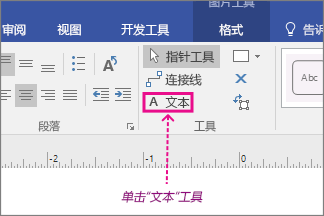
2.单击页面的空白区域。
将出现一个文本框。
3.键入想要添加到页面的文本。
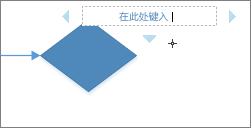
4.按 Esc。
5.在“开始”选项卡上,单击“指针工具”以停止使用“文本”工具。
此文本框现在已包含其他形状的特性。您可以选中此文本框,键入并更改文本,可以将其拖至页面的其他部分,并通过使用“开始”选项卡上的“字体”和“段落”组来设置文本格式。
【使用技巧】
Visio中画各种线条与箭头打开Visio文件,我们在功能区域的最上方会看到很多的功能,在如图标注位置,是手工画图区域,这块区域的功能基本上都可以手工操作。
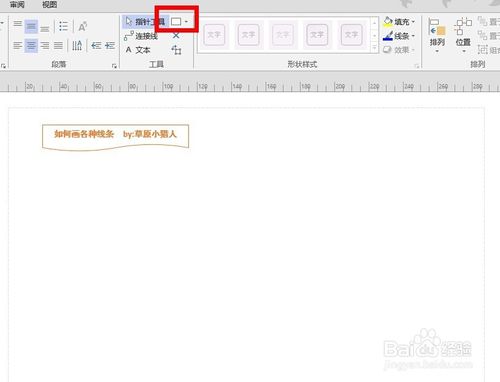
点击方框旁边下小三角,出现一个小框,里面就是我们可以手工绘制的各种图形,我们可以根据自己的需要来进行选择。
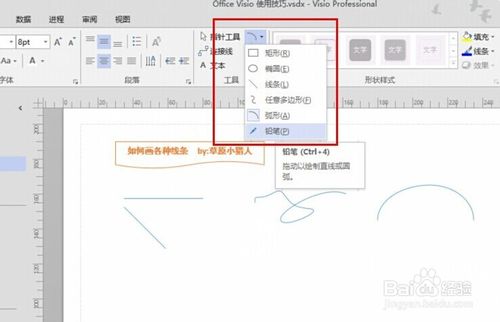
在绘图区域,我们选中自己的线条,上方区域有个线条的样式,这里面是可以修改自己刚刚所画线条的样式,小编这里选择几个样式。
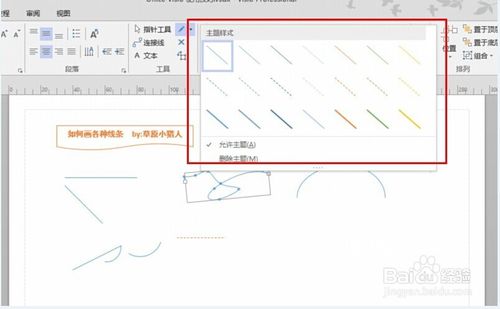
还是在屏幕的上方,在白色鼠标指针下面,那个功能是手工绘制箭头。选中后直接在绘制箭头。
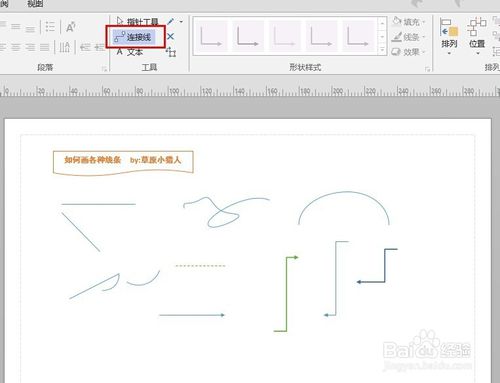
上面是最基本的线条与箭头的画法,还有一种是通过其他模版里面寻找箭头,直接拖入到自己的绘图区域即可。其实,第一种方式已经完全满足使用了。
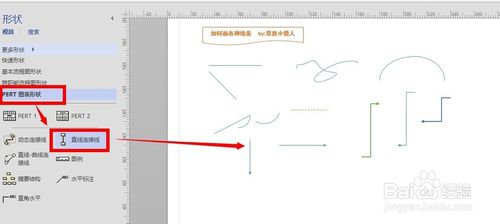
还有一种方法是在Visio中有模版提供箭头图, 具体位置见图示, 直接选中需要的箭头拖动到绘图区域即可.
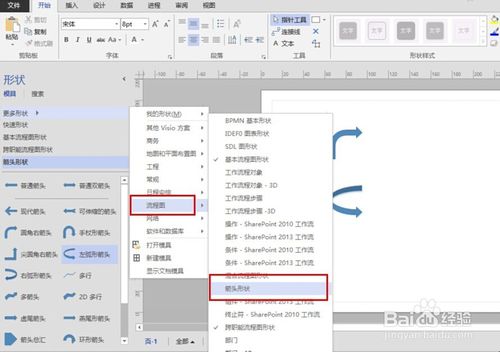
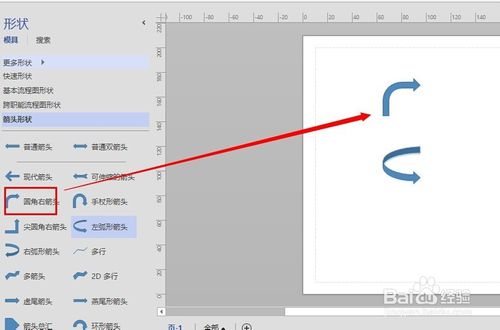
下载地址
- PC版
- 电信高速下载
- 联通高速下载
- 广东电信下载
- 山东电信下载
默认解压密码:www.daque.cn
如需解压,请在本站下载飞压软件进行解压!